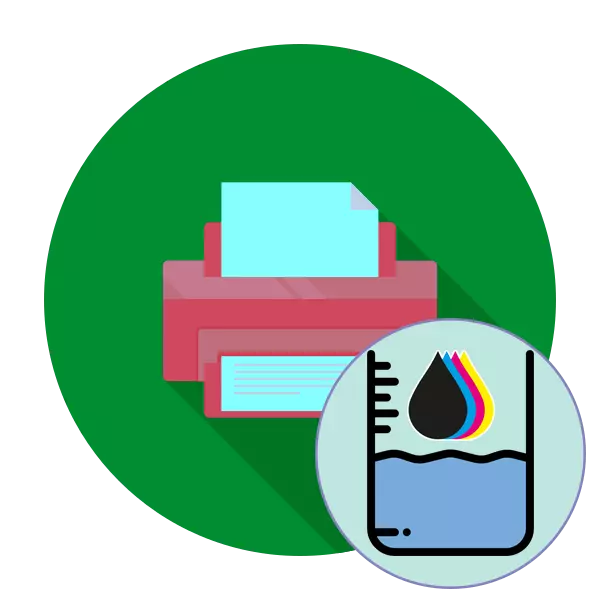
Tulad ng alam mo, ang mga laser printer ay naka-print gamit ang isang espesyal na toner ng pulbos at lamang sa itim, ngunit ang mga kagamitan sa inkjet ay gumagamit ng likidong multi-colored na pintura. Minsan ang mga may-ari ng naturang mga aparato ay may pangangailangan upang matukoy ang tinatayang bilang ng mga tinta tangke ng tinta. Susunod, nais naming ipakita ang lahat ng magagamit na mga pamamaraan para sa pagpapatupad ng gawaing ito.
Matukoy ang bilang ng mga natitirang pintura sa printer
Siyempre, kung ang tinta na tuloy-tuloy na sistema ng supply ay konektado sa printer, kailangan mo lamang tingnan ang mga naka-install na lalagyan upang maunawaan kung magkano ang pintura sa loob ng mga ito. Ang mga ito ay palaging transparent, kaya walang mga paghihirap ay babangon sa kahulugan. Gayunpaman, ang ganitong aparato ay hindi nakuha ng lahat ng mga gumagamit at gumamit ng karaniwang mga mill mill. Sa kasong ito, alamin ang nais na parameter ay magiging mas mahirap, ngunit posible pa rin.Paraan 1: Nagpapakita ng impormasyon sa built-in na display
Ngayon mas at mas modernong mga printer ay nilagyan ng built-in na display, na hindi lamang nagpapakita ng pangunahing impormasyon, ngunit kung saan kinokontrol ang aparato. Sa kaso ng mga simpleng indications, ito ay sapat na upang mag-click sa naaangkop na pindutan upang ang screen ay lilitaw sa antas ng pintura.

Sa mas kumplikado at mamahaling MFPs mayroong isang buong sistema ng pamamahala na may sarili nitong mga menu at mga seksyon, kung saan kailangan ang impormasyong kailangan mo. Depende sa modelo ng printer, hanapin ang item na may antas ng tinta gamit ang mga pindutan ng switch at i-output ang impormasyon sa display. Ang mga detalyadong tagubilin para sa pamamahala ng itinuturing na sistema ay naghahanap sa mga tagubilin para sa printer.
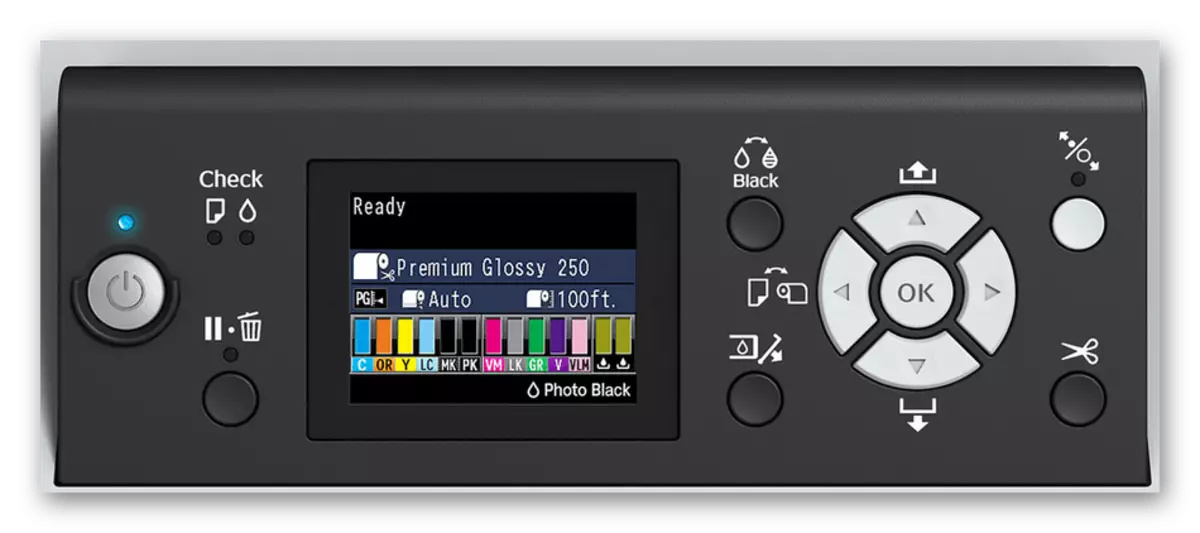
Paraan 2: Software mula sa mga developer.
Halos lahat ng mga popular na tagagawa ng kagamitan sa pag-print ay bumubuo ng kanilang sariling software na nagbibigay-daan sa mabilis mong pamahalaan ang aparato. Kadalasan ay may isang function na ito ay nagbibigay-daan sa iyo upang subaybayan ang bilang ng mga natitirang pintura. Ang mga naturang application ay naka-install sa mga driver na na-download mula sa opisyal na website o naka-install sa pamamagitan ng isang lisensya disk. Ang detalyadong manu-manong sa paksang ito ay naghahanap sa artikulo tulad ng sumusunod sa sumusunod na link.
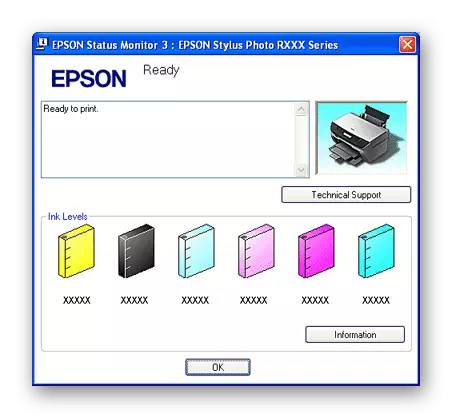
Paraan 4: Page ng Pag-print ng Pag-print
Sa software ng bawat printer mayroong isang pindutan na nag-trigger ng pahina ng pagsubok. Ang nilalaman nito ay pumasok sa memorya ng aparato, kaya nananatili lamang ito upang mag-isyu ng isang yari na sheet. Ang kalidad ng mga indibidwal na elemento ay tutukoy sa nalalabi ng ilang pintura.
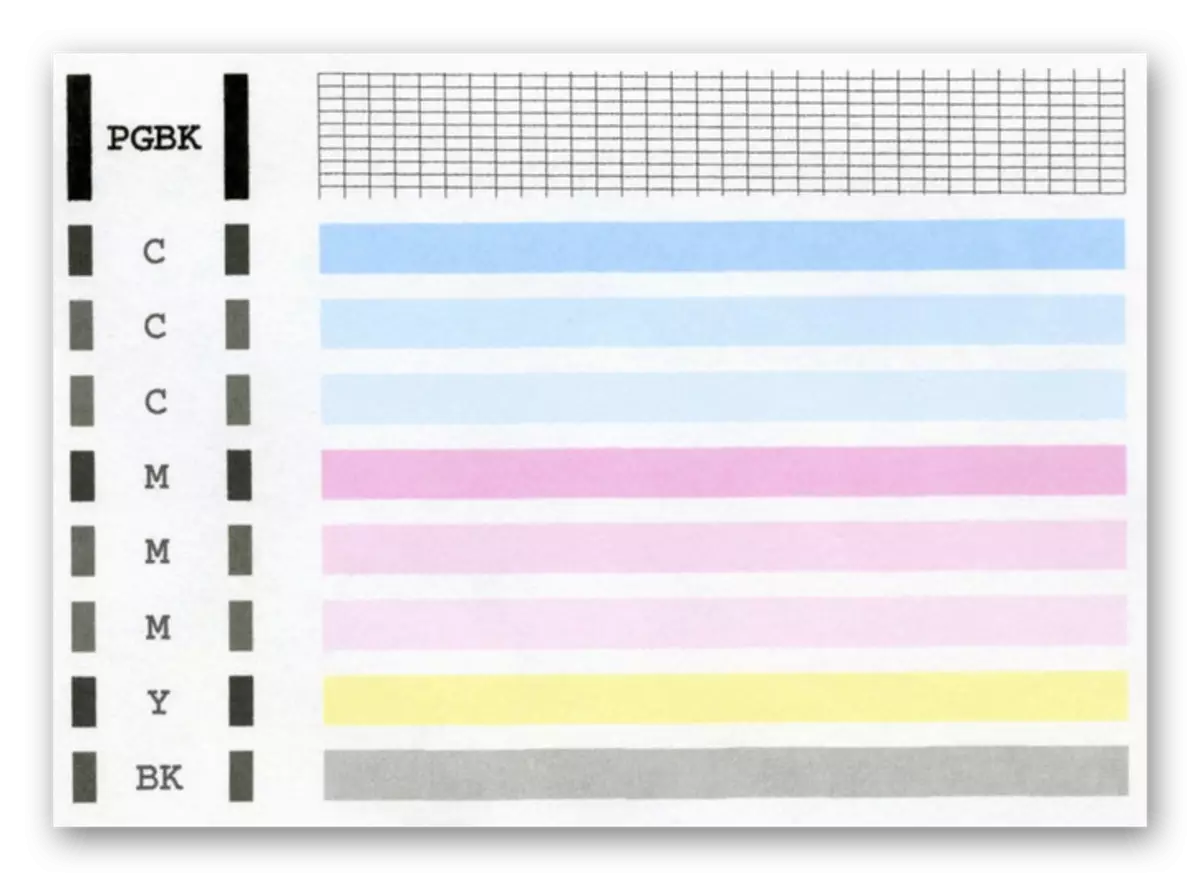
Maaari kang magpatakbo ng ganitong proseso nang literal sa ilang mga pag-click:
- Samantalahin ang nakaraang paraan upang pumunta sa kontrol ng nais na kagamitan.
- Simulan ang pag-print ng pahina ng pagsubok sa pamamagitan ng pag-click sa link ng parehong pangalan.
- Makakakita ka ng isang abiso tungkol sa pagpapadala ng pagsubok, ay makakakuha lamang ng isang yari na sheet.
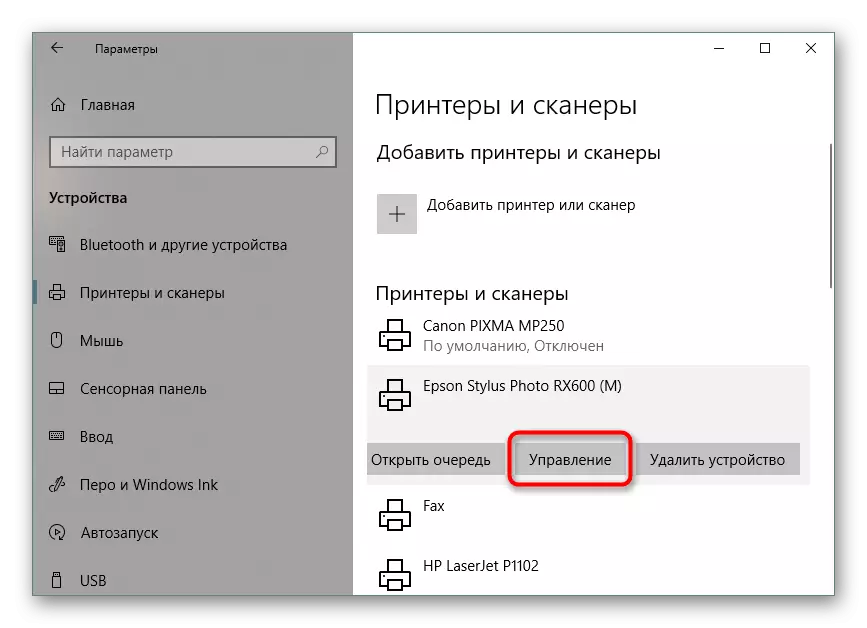
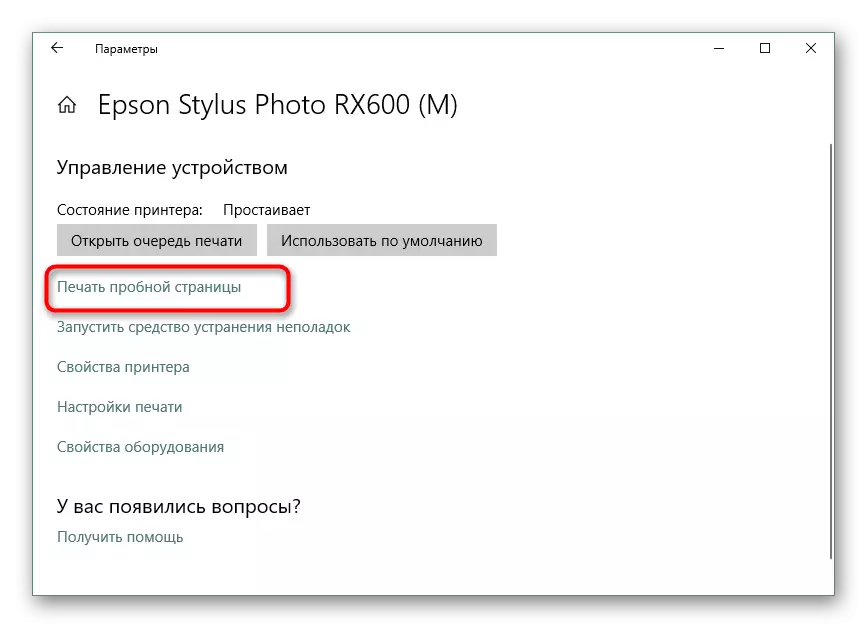

Higit pang detalyadong gabay sa iba't ibang paraan upang suriin ang kalidad ng print ng printer ay matatagpuan sa isa pang materyal sa sumusunod na link.
Basahin din: Suriin ang printer para sa kalidad ng pag-print
Ngayon alam mo ang lahat tungkol sa pagtukoy sa antas ng tinta sa printer. Stripping mula sa natanggap na impormasyon, maaari kang magpasya kung aling cartridge ay upang refute o palitan.
Tingnan din:
Pagpapalit ng mga cartridge sa mga printer
Paano ayusin ang printer cartridge
